आमतौर पर विंडोज ऑपरेटिंग सिस्टम की फाइलें उनके बाद के रिकवरी की संभावना के साथ हटा दी जाती हैं। यही है, पहले उन्हें सिस्टम फ़ोल्डर "ट्रैश" में भेजा जाता है, जिससे उन्हें स्थायी रूप से हटाया या पुनर्स्थापित किया जा सकता है। लेकिन फ़ाइलों को स्थायी रूप से हटाने के कई तरीके हैं।
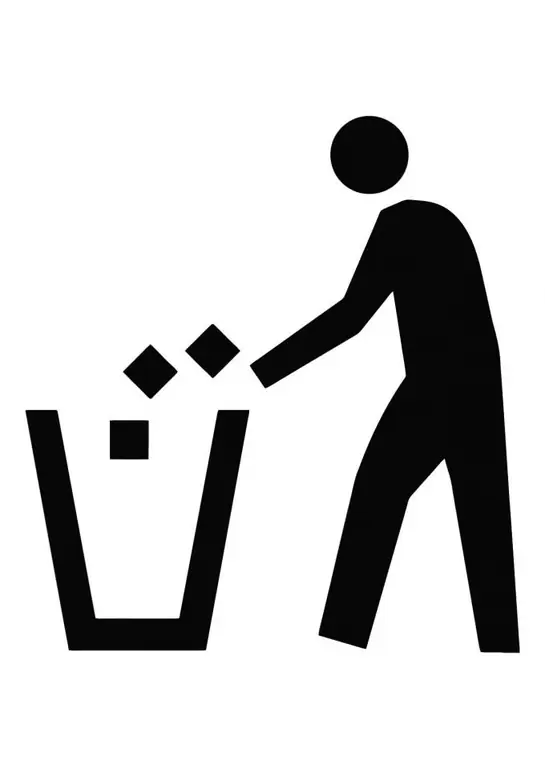
यह आवश्यक है
बुनियादी व्यक्तिगत कंप्यूटर कौशल।
अनुदेश
चरण 1
बाद में पुनर्प्राप्ति की संभावना के बिना फ़ाइलों और फ़ोल्डरों को हटाने का पहला तरीका इस प्रकार है:
- एक बार बाईं माउस बटन से उस पर क्लिक करके हटाए जाने वाली फ़ाइल या फ़ोल्डर का चयन करें;
- कीबोर्ड पर "Shift + Delete" कुंजी संयोजन दबाएं (कुछ कीबोर्ड पर "हटाएं" बटन को "डेल" भी कहा जा सकता है);
- आपको एक डायलॉग बॉक्स दिखाई देगा जो आपसे फाइल के अंतिम विलोपन की पुष्टि करने के लिए कहेगा;
- इस विंडो में, फ़ाइल को हटाने की पुष्टि करने के लिए "हां" बटन पर क्लिक करें, या इस प्रक्रिया को रद्द करने के लिए "नहीं" बटन पर क्लिक करें।
चरण दो
दूसरा तरीका फाइलों को हटाते समय रीसायकल बिन मोड को निष्क्रिय करना है। निम्नलिखित के रूप में आगे बढ़ें:
- सिस्टम फ़ोल्डर का चयन करें रीसायकल बिन उस पर एक बार राइट-क्लिक करके (रीसायकल बिन फ़ोल्डर शॉर्टकट के रूप में डेस्कटॉप पर स्थित है);
- दिखाई देने वाले क्रिया चयन मेनू में, "गुण" लाइन पर क्लिक करें। रीसायकल बिन गुण विंडो पॉप अप होगी।
- इस विंडो में "ग्लोबल" टैब चुनें। ऑपरेटिंग सिस्टम के रीसायकल बिन के लिए सामान्य सेटिंग्स हैं;
- चयनित टैब में, "मिटाए जाने के तुरंत बाद फ़ाइलों को ट्रैश में डाले बिना उन्हें नष्ट करें" के बगल में स्थित बॉक्स को चेक करें। उसके बाद, सभी हटाई गई फ़ाइलें और फ़ोल्डर पूरी तरह से नष्ट हो जाएंगे, यानी उनके बाद की संभावना के बिना स्वास्थ्य लाभ।
चरण 3
यदि हटाई गई फ़ाइलें और फ़ोल्डर पहले से ही ट्रैश में हैं, तो उन्हें पूरी तरह से नष्ट करने के लिए, आपको ट्रैश को खाली करना होगा। ऐसा करने के लिए, दाहिने माउस बटन के साथ एक बार ट्रैश आइकन पर क्लिक करें और दिखाई देने वाले मेनू में, "खाली कचरा" लाइन का चयन करें। फिर बस कूड़ेदान को खाली करने की पुष्टि करें।







